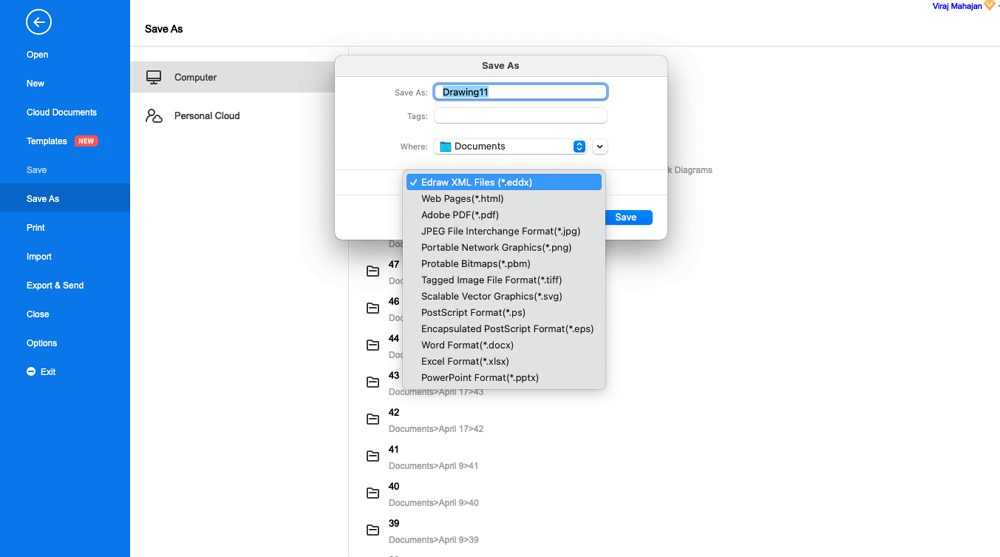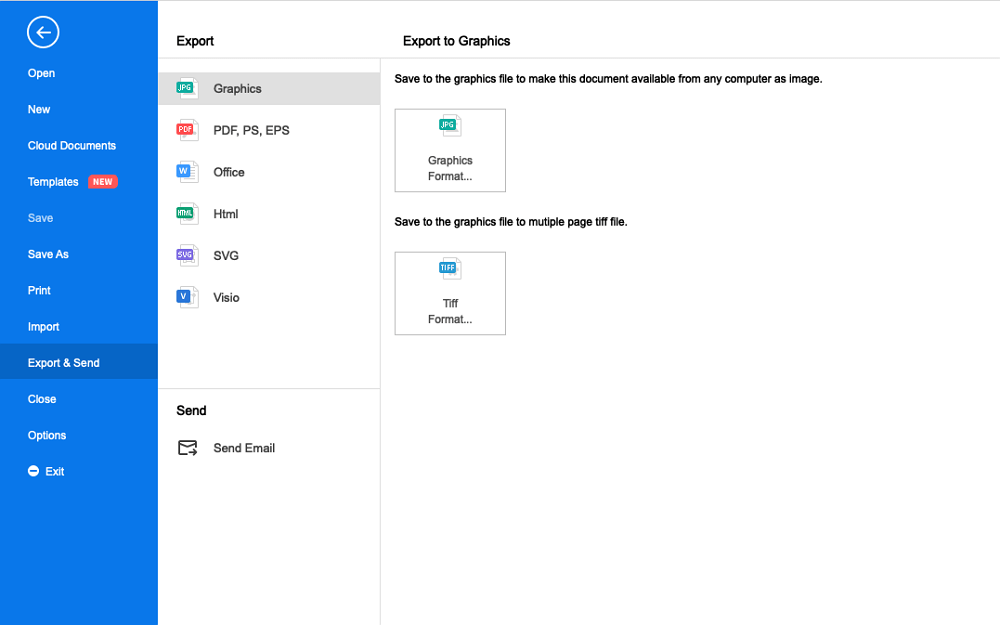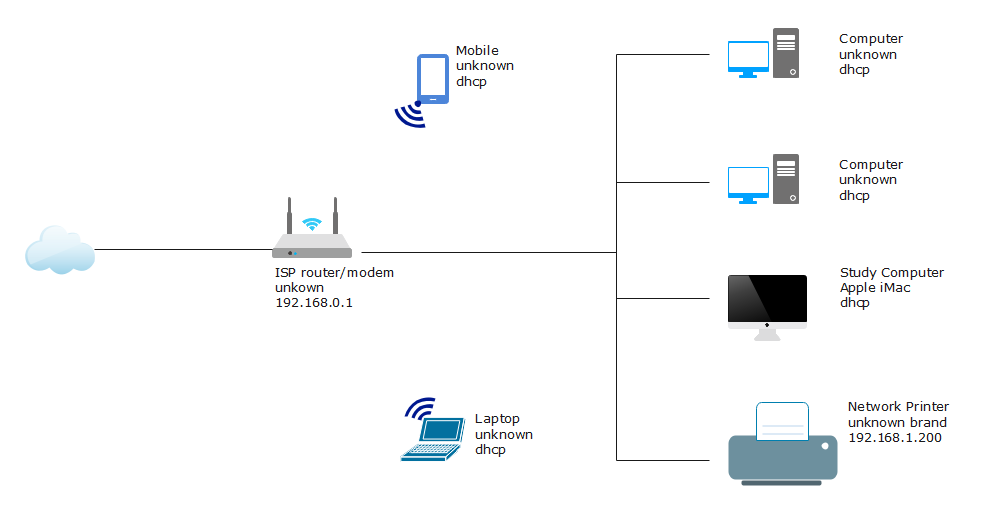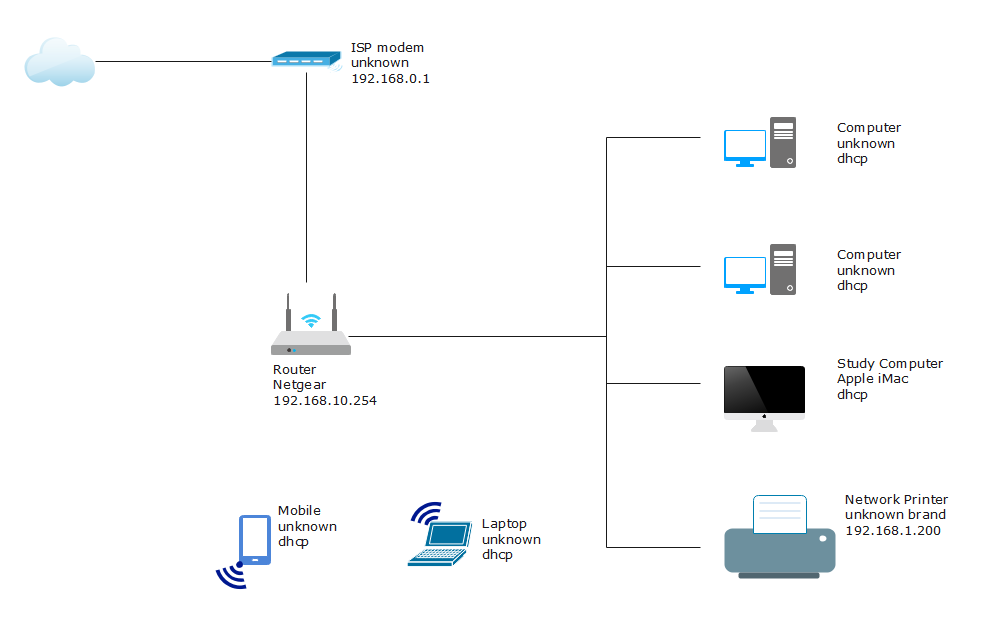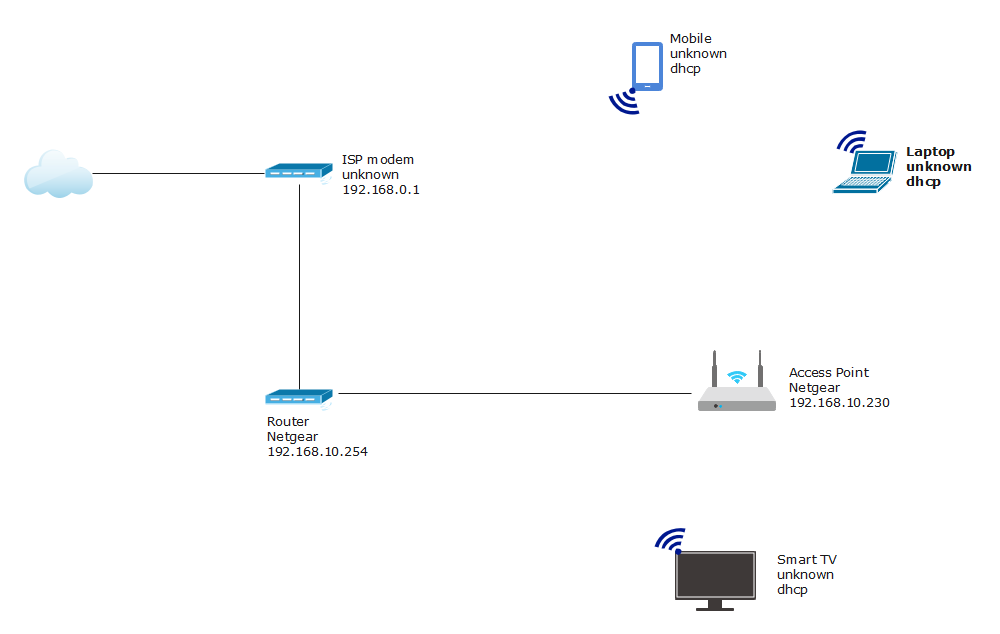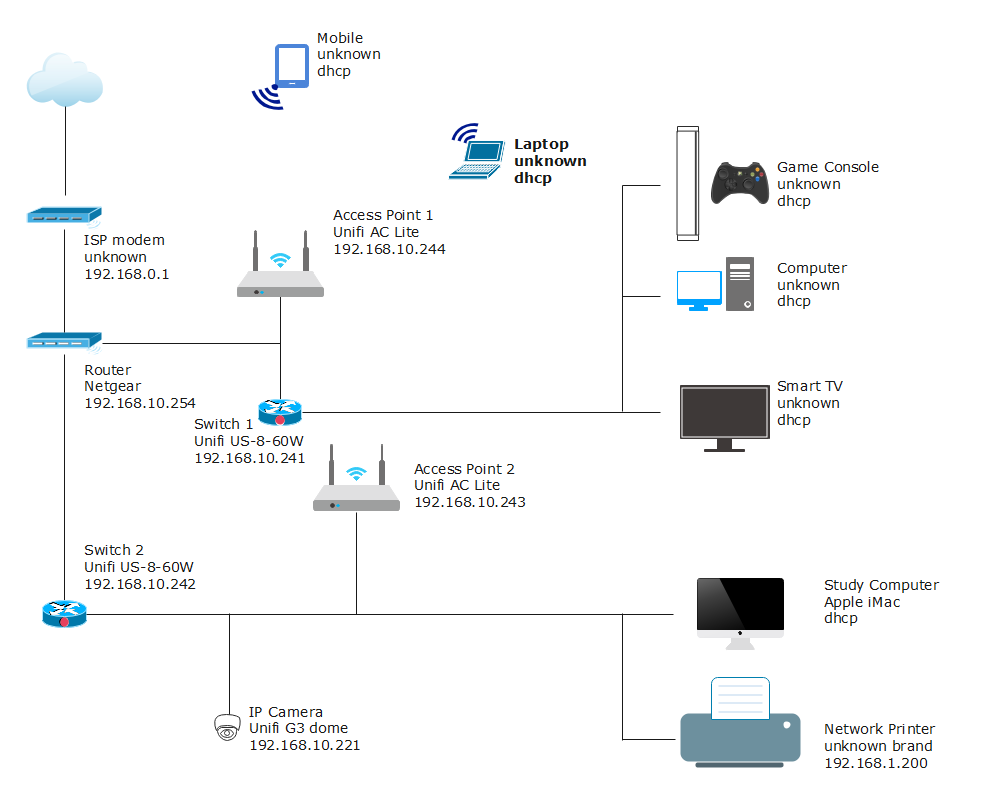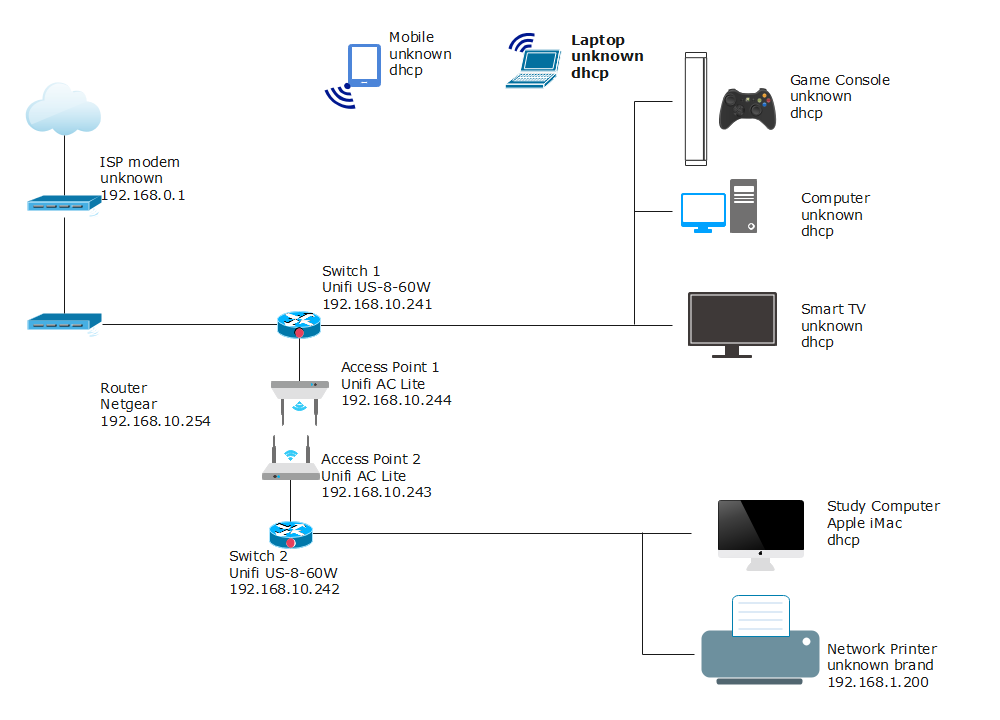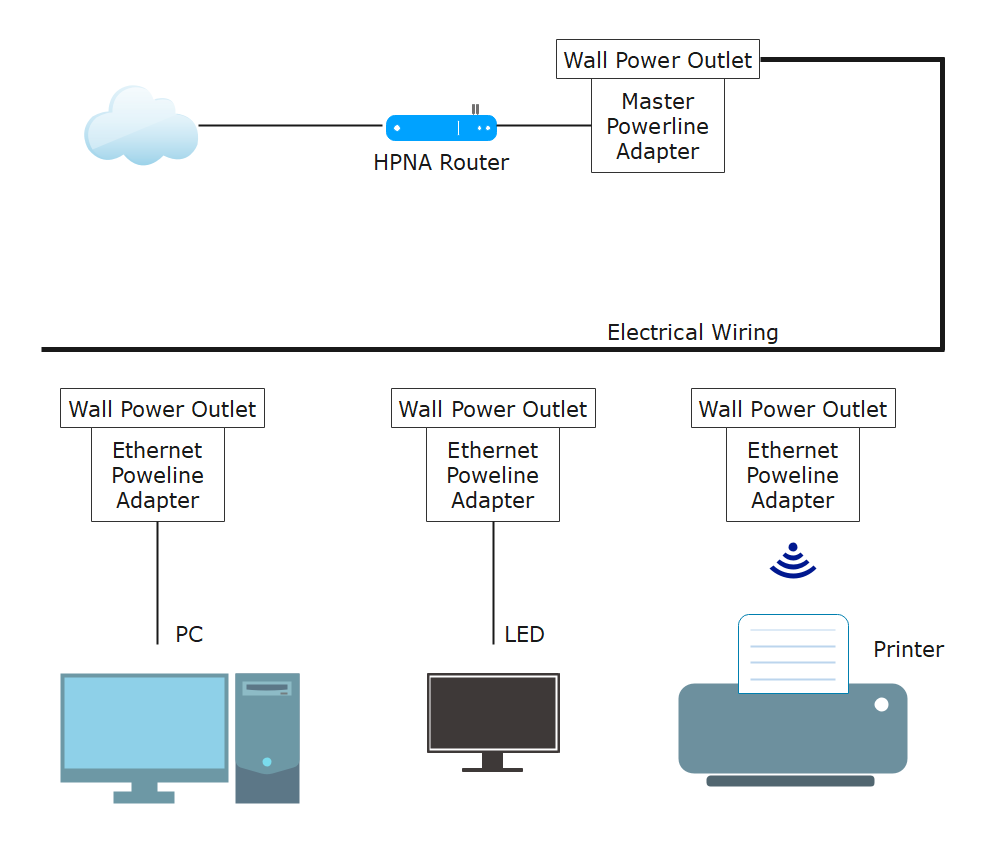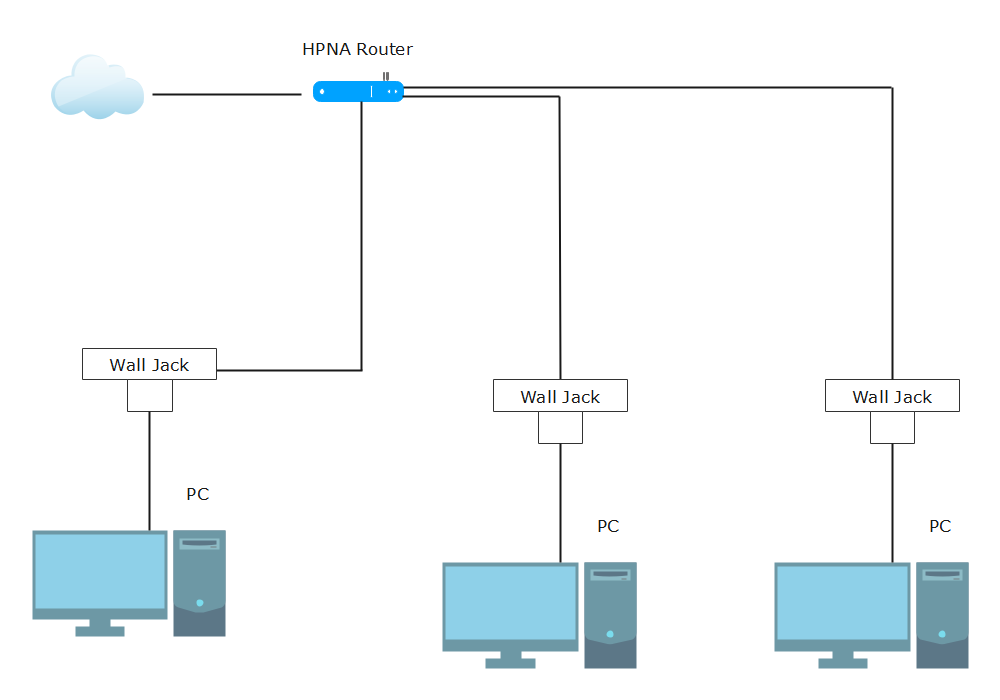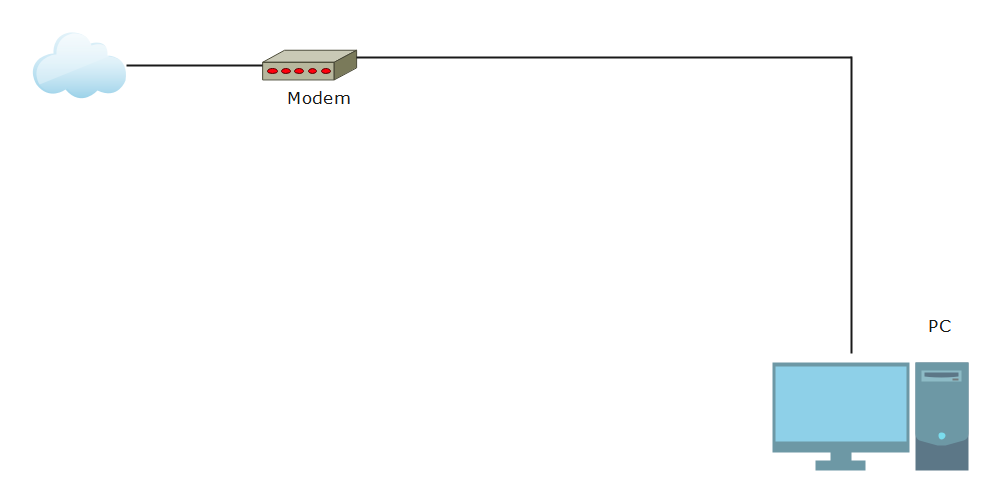Che cos'è un diagramma di rete domestica?
Un diagramma della rete domestica è una rappresentazione visiva di un gruppo di computer, dispositivi e sistemi interconnessi, in modalità wireless (utilizzando router wireless) o fisicamente (utilizzando una rete via cavo), per garantire la condivisione sicura delle risorse e le informazioni si verificano. In parole più semplici, una configurazione di rete domestica può essere semplice quanto condividere una connessione internet a banda larga con più computer.
Un layout del diagramma di rete domestica protetto spiega logicamente che ci sono diversi vantaggi nell'avere una rete domestica, come la condivisione e lo streaming di contenuti sotto la guida dei genitori.
Cose da tenere a mente prima di creare il diagramma
Una rete domestica è un gruppo di dispositivi (stampanti, sistemi, dispositivi cellulari, console di gioco) interconnessi e condivisi tra loro i dati.
1. Numero di dispositivi
Prima di pianificare la configurazione della tua rete domestica, dovresti comprendere chiaramente il numero di dispositivi che utilizzerai in casa. A seconda del numero di dispositivi, è possibile finalizzare la scelta dei router wireless o della lunghezza del cavo. Ad esempio, se collegherai solo il tuo laptop, stampante e uno schermo TV LED al tuo router wireless, quindi per configurare una buona rete domestica, tutto ciò di cui avrai bisogno è un router che distribuirà il tuo cavo o connessione internet DSL ai sistemi di rete. Questo router può essere wireless o cablato, a seconda delle dimensioni della tua casa.
2. Dimensioni della casa
L'area che desideri coprire sotto la tua rete domestica svolge un ruolo fondamentale nella progettazione della rete domestica. Se il tuo cavo di connessione ad internet a banda larga non è all'altezza e desideri che tutta la tua casa abbia una buona connessione di rete, dovrai utilizzare qualcosa come il modello Archer A7 AC1750 di TP-Links. Con un router Wi-Fi di fascia alta, tutti i tuoi dispositivi domestici avranno una connessione buona e sicura. Allo stesso tempo, se desideri solo avere una configurazione di rete all'interno della tua stanza, sarà sufficiente un piccolo router Wi-Fi, come Netgear R6260 AC1600. Prima di configurare la rete domestica, si consiglia sempre di creare un layout del diagramma di rete domestica per assicurarsi di non affrontare alcun problema quando si finalizza tutto.
3. Velocità, sicurezza e stabilità di trasmissione della rete
Creando un diagramma della rete domestica, puoi anche identificare la velocità, la sicurezza e la stabilità (SSS) della tua trasmissione di rete. Nella configurazione della rete domestica, queste tre S sono molto importanti. Ad esempio, se la velocità di Internet è bassa, è necessario parlare con il fornitore di servizi a banda larga o cambiare il router Wi-Fi. Allo stesso tempo, se la rete non è sicura e stabile, ci sono possibilità di un attacco informatico che creerà diversi problemi per gli utenti domestici che di solito salvano i dettagli del proprio conto bancario memorizzati nei browser del computer.
4. A prova di futuro
Il concetto fondamentale per rendere la tua rete domestica a prova di futuro è il processo di anticipazione del futuro e lo sviluppo di metodi per ridurre al minimo gli effetti di shock e stress di eventi futuri. Si consiglia sempre di pensare con almeno due-tre anni di anticipo quando si installa un nuovo sistema in una rete domestica. Ad esempio, dovrebbe esserci sempre una linea di alimentazione, due cavi Ethernet CAT6 extra, HDMI extra, cavi coassiali e jack telefonici in ogni punto come minimo.
Se stai utilizzando un normale televisore nella tua camera da letto collegato al router Wi-Fi, assicurati che se in futuro colleghi un dispositivo di gioco al televisore, la velocità di Internet rimane la stessa. Si consiglia sempre di avere prese extra vicino al letto o al luogo di riposo, quindi se in futuro riceverai nuovi gadget, non dovrai affrontare alcun problema.
5. Aggiornamenti
L'intera configurazione della rete domestica dovrebbe essere aggiornabile e non dovrebbe dipendere da cose più piccole. Ad esempio, anche se la lunghezza del cavo a banda larga sarà limitata, assicurati che il tuo router Wi-Fi possa connettere più di quattro dispositivi contemporaneamente. Durante l'impostazione della rete domestica, ricorda sempre che la rete è il componente sottostante per tutte le funzioni del computer oltre alle applicazioni locali e gli aggiornamenti di rete possono causare interruzioni rispetto ad altri aggiornamenti.
Se hai già eseguito l'installazione della rete domestica, dovresti creare un diagramma di rete utilizzando EdrawMax per raccogliere idee su diverse idee da implementare quando si aggiorna la rete domestica.
Schemi e layout di rete
C'è un elenco di layout di diagrammi di rete domestica e puoi cliccare sul nome di qualsiasi diagramma che ti interessa per passare al modello.
1. Schema di rete base
Un diagramma di rete base mostra come è connesso un router con un modem e un punto di accesso integrati per garantire una buona connettività internet all'interno di una rete. La figura mostra che è possibile connettere fino a quattro dispositivi utilizzando un cavo di rete e diversi dispositivi wireless come telefoni cellulari e laptop. Nella configurazione di base della rete, utilizziamo un router assegnatoci dal nostro provider di servizi internet (ISP), che lo rende meno sicuro.
Pro:
Questo layout di diagramma di rete di base funziona perfettamente con piccole case con sistemi limitati e non desidera spendere una grossa somma di denaro per l'acquisizione di più router e switch. Poiché utilizziamo un router fornito dall'azienda, siamo limitati alla connessione di un determinato numero di dispositivi.
Contro:
Anche se è possibile connettere più dispositivi su una rete wireless, questo layout di rete di base non consente di connettere più dispositivi utilizzando un cavo di rete.
Un altro svantaggio dell'utilizzo di un layout di rete così elementare è rappresentato dai problemi di sicurezza. L'ISP fornisce generalmente i modem router integrati, il che significa che non si controlla completamente il router. Da un punto di vista della sicurezza, ciò solleva una bandiera rossa quando si tratta di file riservati dalla rete domestica.
1.1 Schema di rete base con modem e router
Quello che segue è l'esempio di diagramma di rete più semplice che mostra componenti importanti di un layout di diagramma di rete. Come illustrato nel diagramma seguente, viene utilizzato un router aggiuntivo invece di quello fornito dal provider di servizi internet (ISP) locale. La figura mostra che è possibile connettere fino a quattro dispositivi utilizzando un cavo di rete e diversi dispositivi wireless come telefoni cellulari e laptop. Poiché qui stiamo utilizzando il nostro router Wi-Fi, ora è più sicuro trasferire i dati in modalità wireless poiché possiamo impostare la password come richiesto.
Pro:
Questo layout di diagramma di rete di base funziona perfettamente con piccole case con un numero limitato di sistemi. Poiché il numero di sistemi è inferiore a quello di grandi complessi, l'individuo dovrà spendere meno denaro per l'acquisizione di dispositivi di rete come router o cavi. A differenza delle grandi configurazioni di rete che richiedono un amministratore di sistema, l'impostazione del layout di rete di base a casa è piuttosto semplice e può essere eseguita senza alcuna supervisione.
Contro:
Anche se puoi utilizzare diversi dispositivi sulla rete wireless, non hai molto spazio per i dispositivi cablati. Come mostrato nel diagramma qui, hai una limitazione per il numero di dispositivi collegati tramite cavo di rete, che crea problemi a coloro che ambiscono a includere più dispositivi in futuro.
Oltre a questo problema, il layout di rete di base presenta anche un altro svantaggio. Dovrai posizionare il router più vicino al punto in cui la connessione internet entra in casa tua. Nella maggior parte dei casi, il cavo di connessione ad internet è nascosto in un ripostiglio e, se stai procedendo con questo tipo di layout, dovrai posizionare il router e i dispositivi collegati tramite cavo all'interno o vicino al ripostiglio stesso. Allo stesso tempo, il Wi-Fi avrà anche una portata limitata che creerà problemi anche a coloro che tendono a utilizzare Internet in tutta comodità. Se imposti questo layout di rete per la tua casa, assicurati di avere un Wi-Fi con una buona portata.
2. Schema di rete wireless
Il diagramma della rete wireless mostra come diversi dispositivi di una rete domestica sono collegati tramite Wi-Fi. La rete wireless è il metodo più economico e conveniente per configurare un sistema di rete Internet a casa. Poiché i layout di rete wireless non utilizzano alcun cavo di rete, tutti i dispositivi domestici che dispongono di funzionalità wireless integrate possono accedere a Internet. Come mostrato nell'esempio seguente, i punti di accesso possono connettere fino a 30 dispositivi contemporaneamente, purché si trovino nel raggio d'azione e abbiano accesso alla password Wi-Fi.
Pro:
Una rete wireless a casa consente ai residenti di accedere alle informazioni in tempo reale per muoversi per casa senza essere disconnessi dalla rete. Una rete wireless fornisce l'accesso alla rete in tutta la casa, anche in aree come le utenze vicine che sono state difficili da raggiungere con la rete cablata.
Un altro importante vantaggio di una rete wireless è che trasmette i dati via etere, il che significa che non è necessario alcun costoso cablaggio in rame a casa.
Contro:
Ci sono due principali svantaggi dell'utilizzo di una rete wireless a casa. Poiché tutti i dispositivi sono collegati tramite una rete wireless, la ricezione di una buona velocità di connessione è piuttosto ridotta. Poiché il pacchetto di dati viene instradato a tutti i dispositivi, la connessione rimarrà per lo più instabile. Il secondo grande svantaggio dell'utilizzo di una rete wireless completa è che non tutti i dispositivi di casa hanno una funzione Wi-Fi integrata. Ad esempio, il desktop di un vecchio computer non sarà in grado di connettersi in modalità wireless.
Se si prevede di utilizzare una rete wireless a casa, si consiglia di disporre di punti di accesso su ogni piano. Farà in modo che l'interferenza di altri dispositivi della tua famiglia non influisca sulla qualità del segnale.
3. Diagramma di rete Router-Switch
Un layout del diagramma di rete più avanzato è dove ci sono router e switch. Secondo il diagramma di rete sottostante, viene impiegato un router per stabilirsi sul piccolo percorso affinché un pacchetto di dati raggiunga la sua destinazione. Inoltre, l'utilizzo principale di uno switch è quello di connettere vari dispositivi contemporaneamente. Esistono principalmente due serie di diagrammi di rete che utilizzano sia router che switch: diagrammi di rete avanzati e diagrammi di rete mesh.
3.1 Diagramma di rete avanzato
Un diagramma di rete avanzato è una rete domestica più avanzata. A differenza delle reti wireless domestiche di base con dispositivi o punti di accesso limitati, una configurazione avanzata della rete domestica mostra come più switch e punti di accesso forniscono una buona copertura di rete wireless e connessioni cablate efficienti. Come illustrato nel diagramma di rete avanzato di seguito, più punti di accesso consentono una connettività wireless stabile a dispositivi su piani diversi. Allo stesso tempo, ha uno switch che fornisce una connettività Internet stabile a un desktop, una stampante e una telecamera domestica.
Pro:
Il principale vantaggio di avere un layout di rete avanzato a casa è che tutti i dispositivi ottengono una connessione Internet affidabile e stabile. A differenza di altri layout di rete, i diagrammi di rete avanzati mostrano come sono assemblati switch e router in modo che entrambi i dispositivi di rete wireless e cablati possano accedere alla connessione internet. Un altro grande vantaggio di avere un layout di rete avanzato è che se un router wireless non risponde, i residenti possono comunque ottenere una connessione Internet utilizzando una rete cablata. Questa connessione di rete è importante per quelle regioni in cui la connettività Internet è bassa.
Contro:
Uno dei principali svantaggi dell'utilizzo di un layout di rete avanzato a casa tua è il costo. Poiché il layout di rete utilizza più di uno switch per avere più punti di accesso, il costo per abilitarlo a casa sarebbe nella fascia alta. A differenza di un layout di rete di base in cui un individuo può configurare la rete a casa, un layout di rete avanzato richiede un amministratore di sistema. Aumenta la dipendenza da un fornitore di servizi di terze parti, con conseguenti costi aggiuntivi.
3.2 Diagramma di rete mesh
Un diagramma di rete mesh è una configurazione di rete in cui più computer e dispositivi di rete sono interconnessi. Questa configurazione di rete consente la distribuzione del numero massimo di trasmissioni anche se una delle connessioni smette di rispondere. Il diagramma della rete mesh mostra che un sistema Wi-Fi Mesh è costituito dal router principale che si collega direttamente al modem di casa e da una serie di nodi posizionati intorno alla casa per una copertura completa della rete wireless.
Pro:
Poiché tutti i dispositivi non devono connettersi allo stesso singolo router a casa, un layout di rete mesh può gestire più dispositivi, garantendo che ogni dispositivo della rete ottenga una buona connessione di rete. Allo stesso tempo, una rete mesh offre un'ampia copertura poiché le dimensioni della rete possono essere facilmente modificate. Si possono aggiungere e rimuovere nodi secondo comodità.
Un altro importante vantaggio dell'utilizzo di un diagramma di rete mesh è che si può facilmente estendere la copertura di rete aggiungendo più router. Un layout di rete mesh è vantaggioso per quelle aree in cui è impossibile praticare un foro nel muro e si deve dipendere esclusivamente dai dispositivi wireless.
Contro:
Il principale svantaggio dell'utilizzo di un layout di rete mesh a casa è l'aumento dei prezzi, poiché questa tecnologia non è economica e richiede router tecnicamente più avanzati. Oltre all'aumento di prezzo, la configurazione iniziale può anche essere scoraggiante e richiedere molto tempo. Se la tua casa non richiede necessariamente il Wi-Fi mesh, può anche sembrare che la rete abbia fatto poca differenza per la configurazione della banda larga domestica.
Un altro aspetto negativo dell'utilizzo di una rete completamente wireless a casa è il modo in cui i fattori interni ed esterni influenzano la connessione di rete. Ad esempio, se c'è un temporale nella tua zona, le possibilità di ottenere una buona connessione Internet su una rete Mesh sono piuttosto scarse. Allo stesso tempo, è possibile che anche altre reti wireless vicine possano disturbare il segnale.
4. Diagramma di rete della linea elettrica
Il layout della rete della linea elettrica è per quei condomini o aree commerciali che hanno bisogno di estendere la loro configurazione di rete ma hanno limitazioni per ottenere cavi Ethernet aggiuntivi. In questi scenari, utilizzano adattatori di linea elettrica per estendere la rete tramite cavi elettrici. Come mostrato nel diagramma di rete della linea di alimentazione di seguito, un adattatore di linea di alimentazione utilizza il normale cablaggio elettrico che si trova all'interno della casa per trasportare le comunicazioni di rete.
Pro:
Uno dei principali vantaggi dell'utilizzo di un layout di rete Powerline è che il processo di installazione è piuttosto semplice. Un amministratore di sistema deve collegare l'adattatore powerline a una presa a muro standard e collegare il dispositivo disponibile all'adattatore utilizzando un cavo Ethernet. Come illustra il diagramma di rete Powerline, il dispositivo collegato all'adattatore Powerline otterrà la connettività di rete dal cablaggio elettrico all'interno del muro stesso.
Un altro aspetto importante dell'avere una rete Powerline a casa tua è che non c'è limite al numero di adattatori Powerline che puoi utilizzare all'interno di una singola rete.
Contro:
Anche se Powerline Networking fornisce un modo conveniente e robusto per ottenere i vantaggi di una connessione Ethernet cablata, ci sono alcune limitazioni all'utilizzo. Uno degli svantaggi più importanti dell'utilizzo di un layout di rete Powerline è che sarai limitato dal numero di prese a muro disponibili e dalla larghezza di banda disponibile totale. Ciò si traduce in una velocità di trasmissione lenta rispetto ai cavi Wi-Fi o Ethernet.
Un altro fattore preoccupante che aumenta con l'uso dell'adattatore di rete Powerline è che è meno popolare rispetto all'utilizzo del Wi-Fi, il che si traduce in un aumento dei prezzi per gli adattatori Powerline.
5. Diagramma di rete della linea telefonica
Al giorno d'oggi quasi nessun residente utilizza un layout di rete della linea telefonica nelle proprie case, ma questi layout di rete sono stati uno dei primi modi per configurare più dispositivi a casa. La rete telefonica, nota anche come HomePNA, è stata organizzata dalla Home Phone Networking Alliance (HPNA). Queste connessioni di rete richiedono due tipi di schede di rete: una collega i dispositivi locali tramite il cablaggio del telefono. L'altro include un modem per l'accesso WAN. Una volta collegati in rete, i computer possono condividere una stampante e una connessione remota per Internet.
Pro:
Il vantaggio più importante di un layout di rete telefonica è che l'uso del telefono fisso non influisce sulla velocità della rete. Come illustra il diagramma di rete della linea telefonica di seguito, queste connessioni di rete sono robuste in quanto non dipendono da alcun sistema operativo.
Un altro vantaggio di avere un layout di rete della linea telefonica è che è molto facile da configurare e si può eseguire l'installazione dei driver richiesti senza l'aiuto di un amministratore di sistema.
Contro:
Uno dei principali svantaggi del layout della rete telefonica è che richiede un jack telefonico vicino a ciascun dispositivo, cosa non fattibile nel mondo tecnologico attuale. Allo stesso tempo, la rete telefonica ha una limitazione fisica di 1.000 piedi di cablaggio tra i dispositivi e l'area che dovrebbe coprire non dovrebbe essere maggiore di 10.000 piedi quadrati. Invece, le famiglie hanno iniziato a utilizzare tali connessioni di rete che sono facili da configurare e non hanno tali restrizioni.
Un altro fattore preoccupante che aumenta con l'uso dell'adattatore di rete Powerline è che è meno popolare rispetto all'utilizzo del Wi-Fi, il che si traduce in un aumento dei prezzi per gli adattatori Powerline.
6. Diretto al modem
Un modem a connessione diretta è un dispositivo di rete collegato direttamente alla linea telefonica di casa senza l'inclusione di un accoppiatore acustico. Queste connessioni di rete dirette al modem sono applicabili in quelle condizioni in cui non si dispone di un router e si sceglie di accedere a Internet collegando l'adattatore Ethernet direttamente al modem.
Quando colleghi direttamente il tuo dispositivo al modem, ottieni l'accesso a Internet direttamente dal tuo provider di servizi Internet (ISP).
Pro:
In generale, il collegamento diretto al modem è uno dei modi più semplici per configurare la rete domestica. Un altro vantaggio dell'utilizzo di una connessione di rete diretta al modem è che è molto economico poiché tutto ciò di cui hai bisogno per accedere a Internet è un dispositivo e il tuo modem.
Contro:
Come suggerisce il diagramma di rete diretto al modem riportato di seguito, questo è il modo più semplice per impostare il computer o altri dispositivi soggetti a virus informatici. Poiché un modem non ha alcuna protezione incorporata, collegare il dispositivo direttamente al modem si tradurrà in una sicurezza di rete notevolmente scarsa.
Quando il tuo dispositivo è connesso direttamente a Internet (senza firewall in mezzo), esporrà il tuo dispositivo a Internet. Chiunque abbia accesso al tuo indirizzo IP pubblico può facilmente hackerare la tua rete e creare alcuni grossi errori.
Come creare un diagramma di rete domestica?
Creare un diagramma di rete domestica diventa estremamente facile se utilizzi un software per diagrammi di rete domestica, come EdrawMax o EdrawMax Online. Questo strumento per diagrammi di rete domestica offre varie funzionalità, dalla selezione di un modello alla personalizzazione secondo il requisito. Ecco i passaggi per creare un diagramma di rete domestica:
1. Accedi all'account EdrawMax
Accedi al tuo account EdrawMax. Per creare un diagramma di rete domestica, puoi scegliere la versione desktop o la versione online dello strumento. Se sei nuovo sulla piattaforma, puoi semplicemente registrarti con il tuo indirizzo email e utilizzare il dispositivo gratuitamente.
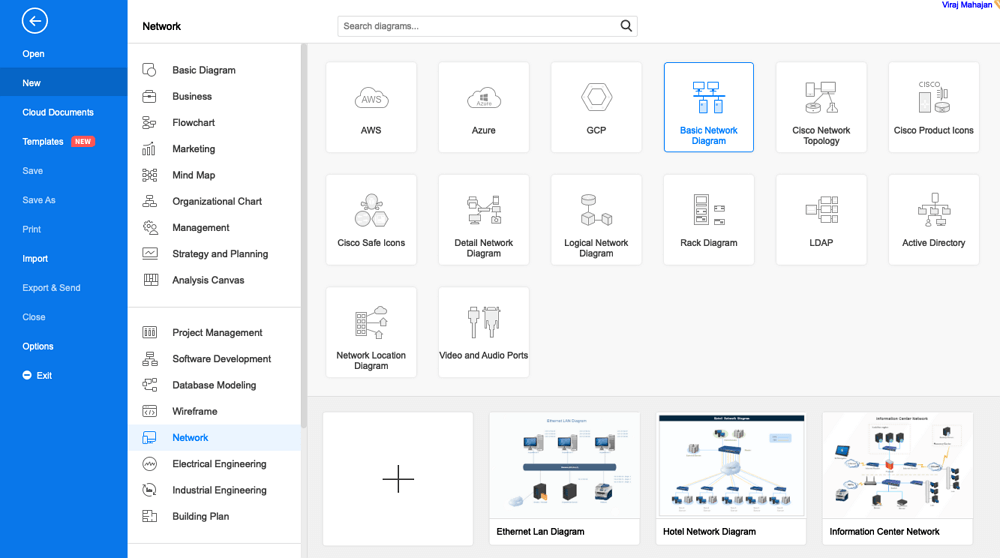
2. Selezione del modello di rete domestica
Sul pannello di navigazione, scorri verso il basso fino a Tecniche di informazione. In questa sezione troverai diversi tipi di modelli predefiniti di dati visivi, inclusi Diagramma di rete base, diagramma di rete complesso e diagramma di rete logico. A seconda delle tue necessità, puoi selezionare uno di questi modelli o puoi anche optare per una pagina vuota in cui puoi creare da zero il layout del diagramma della tua rete domestica.
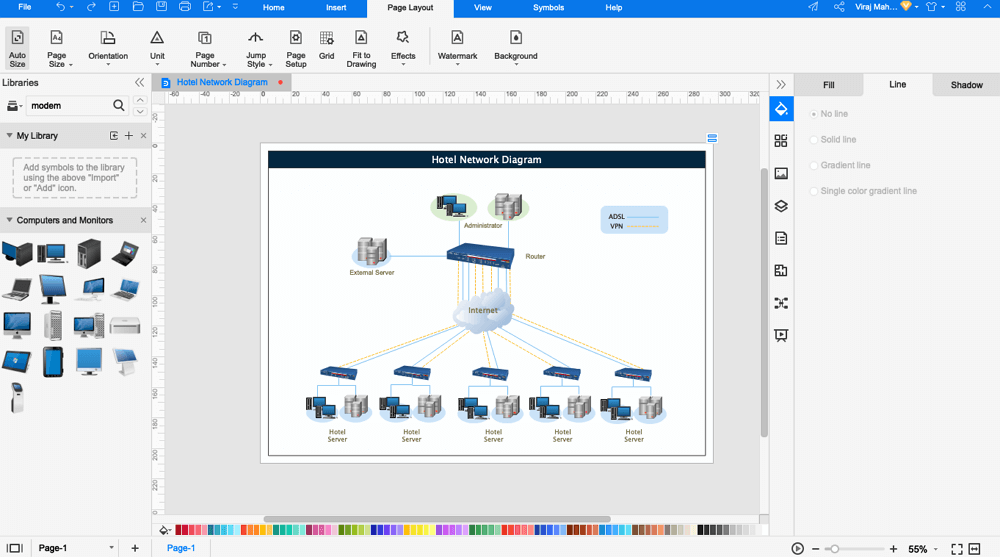
3. Personalizzazione del modello di rete domestica
Una volta finalizzato il modello, si aprirà una nuova pagina dell'editor. Qui puoi personalizzare il diagramma della rete domestica utilizzando simboli ed etichette. Puoi anche cambiare il colore di sfondo se è richiesto dalla tua parte.
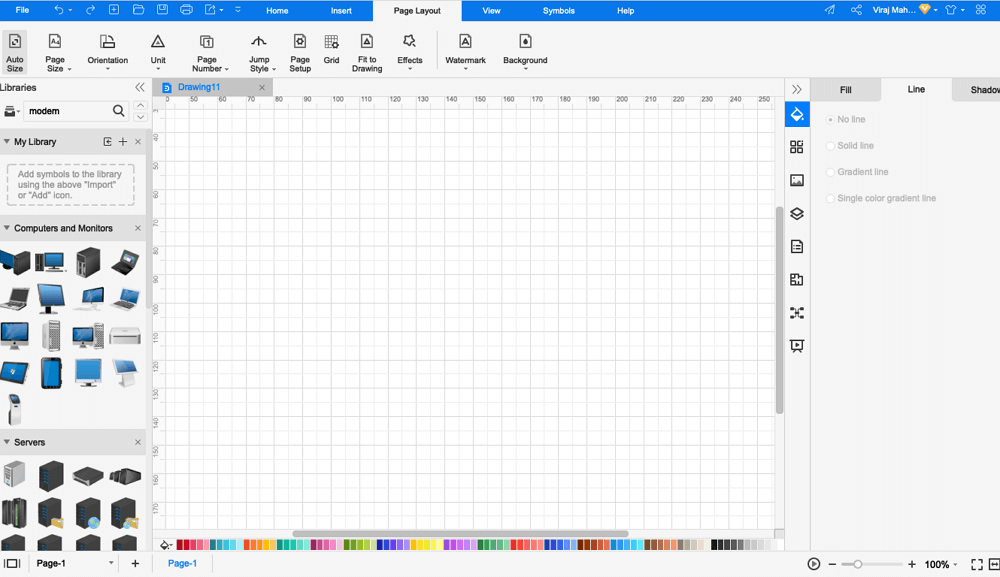
Se si sceglie di utilizzare un modello vuoto, è possibile creare un diagramma della rete domestica utilizzando i simboli della rete domestica prontamente disponibili su entrambi EdrawMax e EdrawMax online. Puoi cercare più simboli cliccando sull'icona nella Libreria dei simboli.
4. Collegamento dei componenti della rete domestica
Dopo aver aggiunto i componenti come Wi-Fi, Laptop o TV o i simboli alla schermata di modifica, fai doppio click su qualsiasi componente, clicca e tieni premuto uno dei cerchi e trascina la linea sul simbolo appropriato. Segui questo passaggio con il resto dei componenti. Una volta che sei soddisfatto del risultato della tua rete domestica, puoi semplicemente andare avanti al passaggio successivo.
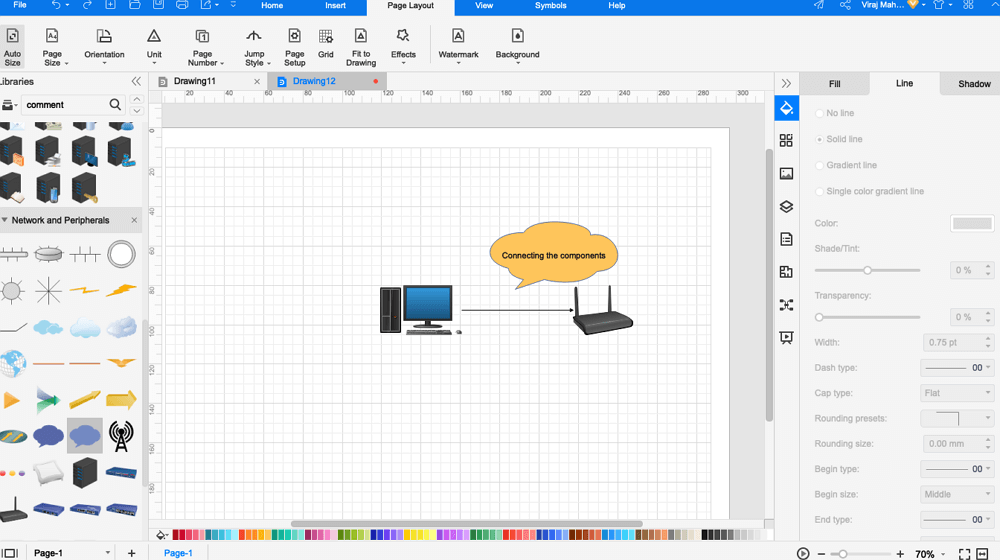
5. Salva e condividi il diagramma della rete domestica
Una volta completata la progettazione del diagramma della rete domestica, è possibile salvarlo per modifiche successive o per la condivisione online. EdrawMax Online ti consente di esportare documenti Edraw in diversi tipi di file come Excel, PDF, Grafica, PowerPoint o Word. Per salvare un file Edraw, clicca su File e poi vai su Esporta. Qui, seleziona il tipo di file che vuoi scegliere.